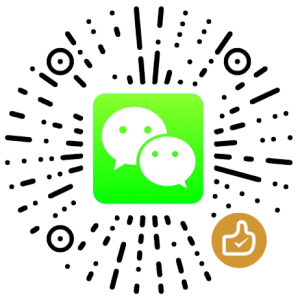制作MacOS系统安装光盘和安装U盘
没有MacOS安装光盘就自己做!在MacOS下,无论是制作系统安装光盘还是U盘都相当简单。下面lesca给大家介绍一下方法:
1.准备工作
- 一张DVD光盘或者8GB容量的U盘(5GB以上就可以);
- 下载好的Mac OS X安装程序;
那么从哪里可以下载到最新的Mac OS X安装程序呢?
- 引导进入MacOS
- 打开“System Preferences”应用程序
- 选择“Software Update”图标
- 点击“Check Now”
如果有新版本,那么Mac就开始下载系统安装程序了。如果读者已经升级到最新版本,那么可以在Mac App Store中按住Option键点击安装,这样就可以跳过版本检查下载 Lion 安装程序。
下载完Mac OS X Lion安装程序之后,在“应用程序”中找到这个安装程序,然后点击右键——显示安装包内容——Contents——ShardSupport,这时你会看到一个叫做InstallESD.dmg的文件,这个就是安装的源文件了。
2.制作MacOS安装光盘
在Windows下可以使用UltraISO进行刻录,这里我们主要介绍在MacOS下如何制作:
- 启动“磁盘工具”(应用程序——实用工具目录下)
- 将InstallESD.dmg拖到“磁盘工具”窗口左边的空白处
- 插入空白的DVD光盘
- 选择刚才拖到“磁盘工具”窗口左边的InstallESD.dmg
- 点击菜单栏的“刻录”按钮
- 点击右窗口右下角的“刻录”
- 完成之后光盘会自动弹出
引导方法:
开机的时候按住C键就可从光盘引导
3.制作MacOS安装U盘
- 插入U盘,至少5G,建议8G
- 启动“磁盘工具”(应用程序——实用工具目录下)
- 选中刚插入的U盘设备
- 点击右边窗口部分的“分区”标签
- 在宗卷方案中选择“1个分区”,格式选择“Mac OS 扩展(日志式)
- 点击“选项”按钮,选择 “CUID 分区表”,点击“应用”,注意:这会擦除所有数据
- 分区完成之后,将InstallESD.dmg拖到“磁盘工具”窗口左边的空白处
- 点击“磁盘工具”界面上的“恢复”标签
- 将左侧边事先拖过来的InstallerESD.dmg拖到“源磁盘”处
- 将左侧的U盘拖到“目的磁盘”处
- 点击“恢复”
引导方法:
开机的时候按住option键选择U盘即可引导
4G U盘怎么用?
- 可以用tinkertool显示隐藏文件夹
- 把InstallESD.dmg里的文件全部拖到U盘里(包括隐藏文件)
下载地址:TinkerTool
/!\注意:lesca尚未测试该方法,读者慎用。
References:
[1] 自己动手打造 Mac OS X Lion 安装光盘和U盘
[2] OS X Lion: Installation Guide, Boot Discs and Q&A
[3] Mac OS X Lion正式版BT种子下载
版权声明
本文出自 Lesca 技术宅,转载时请注明出处及相应链接。
本文永久链接: https://www.lesca.cn/archives/create-macos-installation-disk-and-usb-storage.html